win11自带输入法中文不显示 win11输入法无法输入汉字
更新时间:2024-06-08 12:02:49作者:yang
随着Windows操作系统的升级,许多用户在升级到Win11后遇到了一个令人困惑的问题:自带的输入法无法显示中文字符,无法输入汉字,这个问题引发了广泛的关注和讨论,让用户感到困惑和不满。对于依赖于中文输入的用户而言,这无疑是个令人沮丧的情况。我们也可以看到这个问题背后的挑战和机遇。本文将探讨Win11自带输入法无法显示中文字符的原因,并提出一些可能的解决方案,希望能够给用户带来一些帮助和启示。
具体步骤:
1.
在键盘中按下win+i打开设置,点击【时间和语言】。
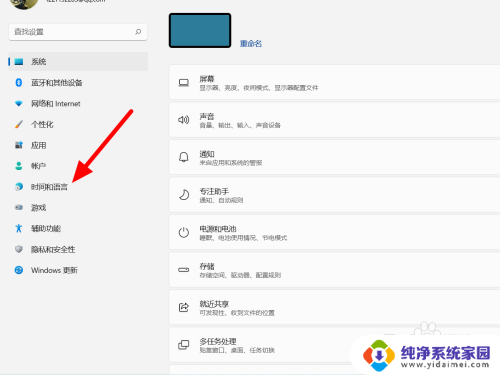
2.在时间和语言选项下,点击【语言和区域】。
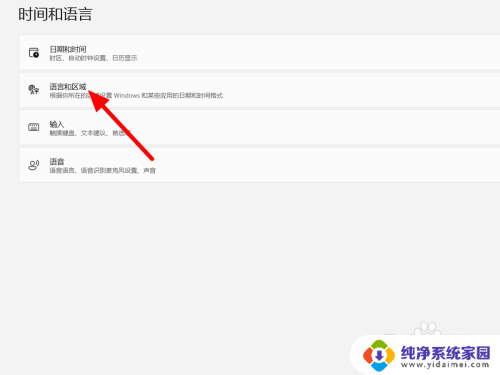
3.在语言和区域选项下,点击中文右侧【设置】(···)。
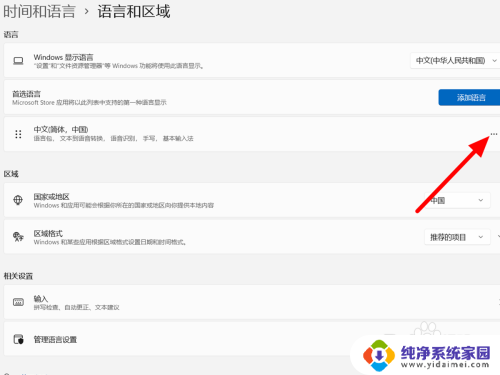
4.出现下拉,点击【语言】选项。

5.在选项下单击微软拼音右侧【设置】(···)。
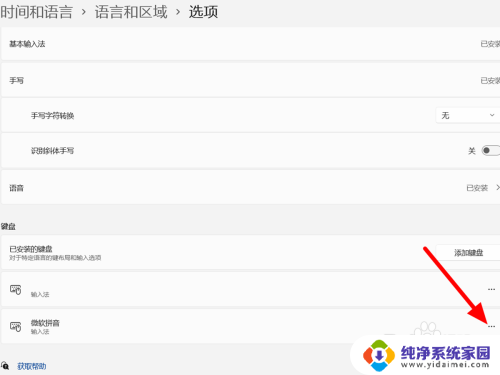
6.在微软拼音选项下,点击【常规】。
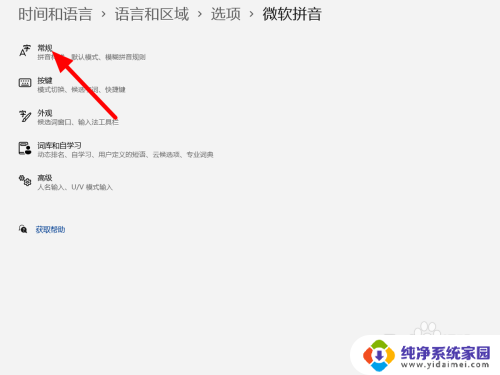
7.在常规选项下,开启【兼容性】。
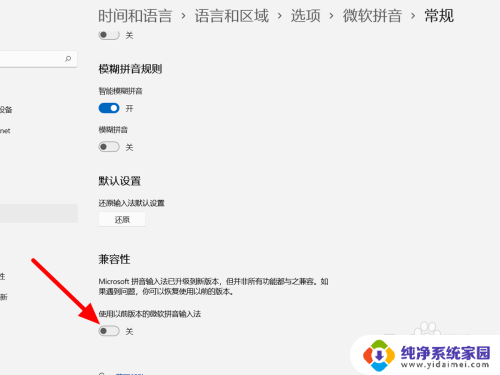
8.点击【确定】,这样就解决成功。

以上就是Win11自带输入法中文不显示的全部内容,如果您遇到了相同的问题,可以参考本文中介绍的步骤来修复,希望这对大家有所帮助。
win11自带输入法中文不显示 win11输入法无法输入汉字相关教程
- win11输入法为什么打不出汉字,只有字母 Win11输入法只能打出字母无法输入汉字怎么办
- win11输入法不能打中文 Win11系统无法输入中文字符的解决方法
- win11电脑打字只出拼音不显汉字 win11输入法只能输入字母
- Win11中文输入法输入文字不显示的解决办法
- win11自带输入法打字不显示选字框 win11输入法打字时选字框不显示怎么解决
- win11输入法切换不了中文 Win11输入法无法切换怎么解决
- win11删除自带输入法 Win11系统自带输入法卸载教程
- win11打拼音不显示 win11输入法只能打出字母不能打出汉字
- 华为笔记本win11输入法打不出汉字怎么办 Win11输入法只能输入字母怎么办
- win11输入法不在任务栏显示 Win11如何显示输入法图标
- win11如何关闭协议版本6 ( tcp/ipv6 ) IPv6如何关闭
- win11实时防护自动开启 Win11实时保护老是自动开启的处理方式
- win11如何设置网页为默认主页 电脑浏览器主页设置教程
- win11一个屏幕分四个屏幕怎么办 笔记本如何分屏设置
- win11删除本地账户登录密码 Windows11删除账户密码步骤
- win11任务栏上图标大小 win11任务栏图标大小调整方法